Dell OptiPlex 3010 User Manual [cs]
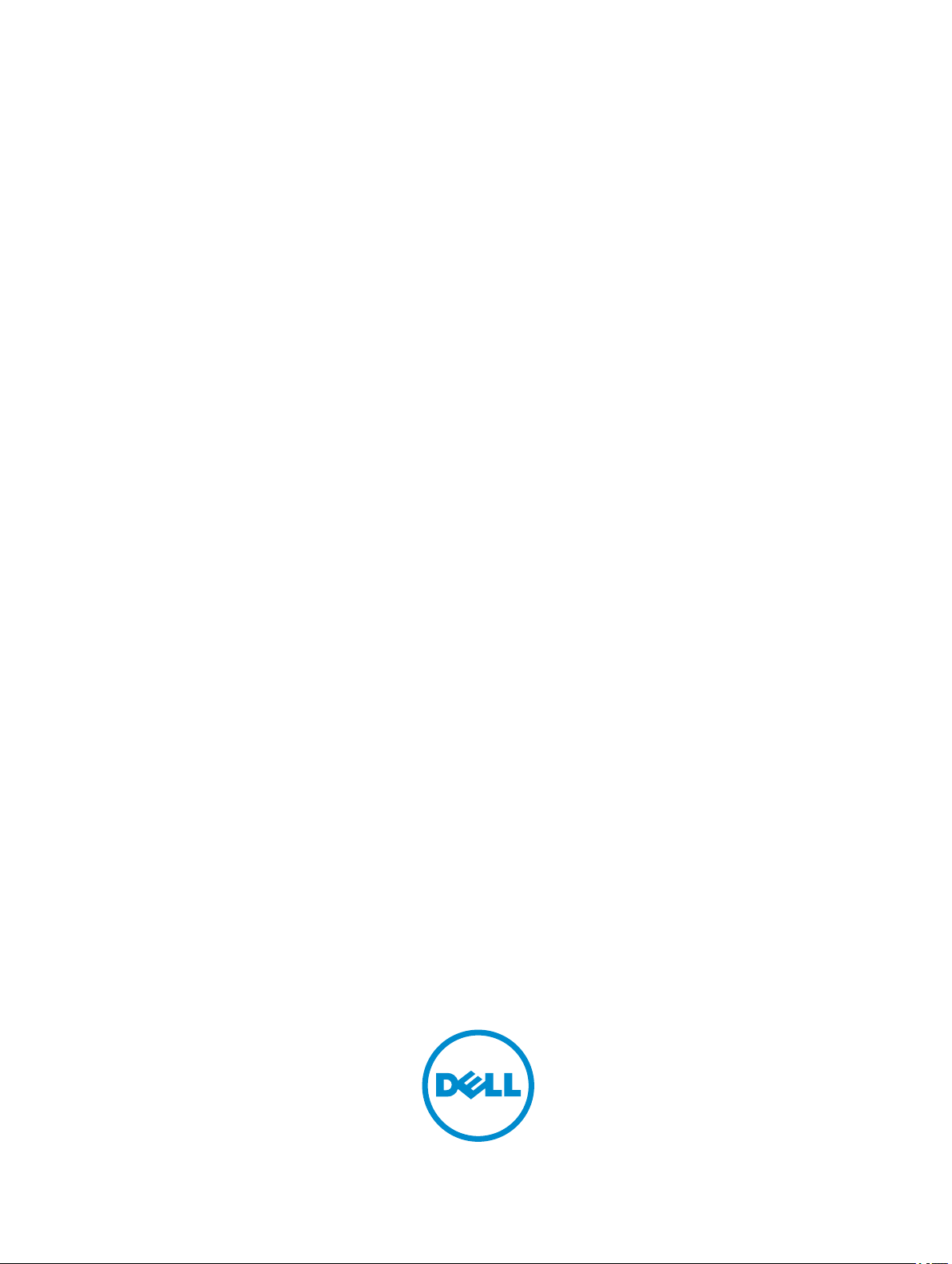
Počítač typu SFF Dell OptiPlex 3010
Příručka majitele
Regulační model: D04S
Regulační typ: D04S001
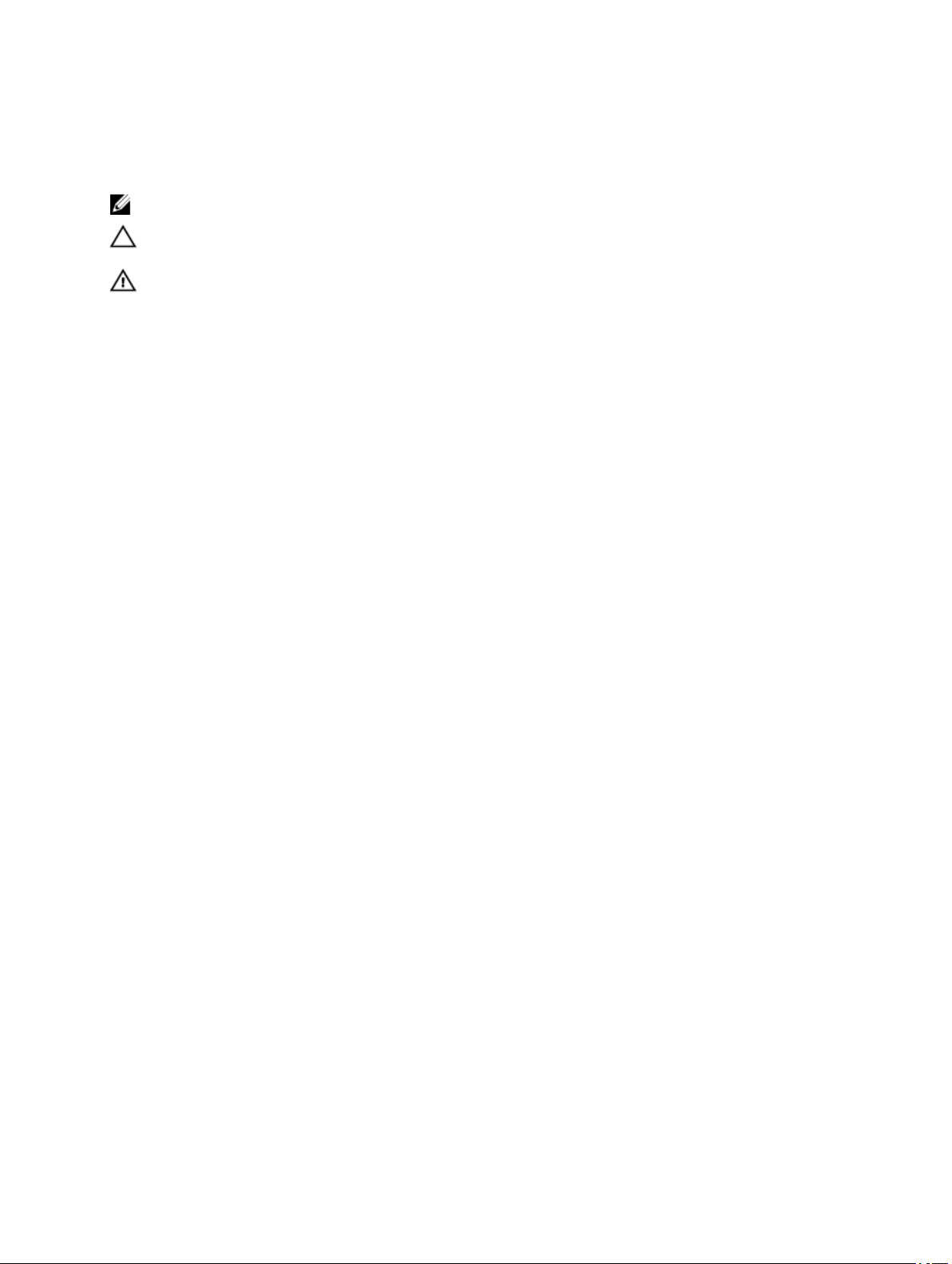
Poznámky, upozornění a varování
POZNÁMKA: POZNÁMKA označuje důležité informace, které pomáhají lepšímu využití počítače.
VÝSTRAHA: UPOZORNĚNÍ poukazuje na možnost poškození hardwaru nebo ztráty dat a poskytuje
návod, jak se danému problému vyhnout.
VAROVÁNÍ: VAROVÁNÍ označuje potenciální nebezpečí poškození majetku, úrazu nebo smrti.
© 2013 Dell Inc.
Ochranné známky použité v tomto textu: Dell™, logo DELL, Dell Precision™, Precision ON™,ExpressCharge™, Latitude™,
Latitude ON™, OptiPlex™, Vostro™ a Wi-Fi Catcher™ jsou ochranné známky společnosti Dell Inc. Intel®, Pentium®, Xeon®, Core™,
Atom™, Centrino® a Celeron® jsou registrované ochranné známky nebo ochranné známky společnosti Intel Corporation v USA
a v jiných zemích. AMD® je registrovaná ochranná známka a AMD Opteron™, AMD Phenom™, AMD Sempron™, AMD Athlon™,
ATI Radeon™ a ATI FirePro™ jsou ochranné známky společnosti Advanced Micro Devices, Inc. Microsoft®, Windows®, MS-DOS®,
Windows Vista®, tlačítko Start Windows Vista a Office Outlook® jsou buď ochranné známky, nebo registrované ochranné známky
společnosti Microsoft Corporation ve Spojených státech a v jiných zemích. Blu-ray Disc™ je ochranná známka společnosti Blu-ray
Disc Association (BDA) a pro použití na discích a přehrávačích je používána v rámci licence. Registrovaná slovní ochranná známka
Bluetooth® je vlastněná společností Bluetooth® SIG, Inc. a jakékoli použití této známky společností Dell Inc. je založeno na licenci.
Wi-Fi® je registrovaná ochranná známka společnosti Wireless Ethernet Compatibility Alliance, Inc.
2013 — 08
Rev. A01
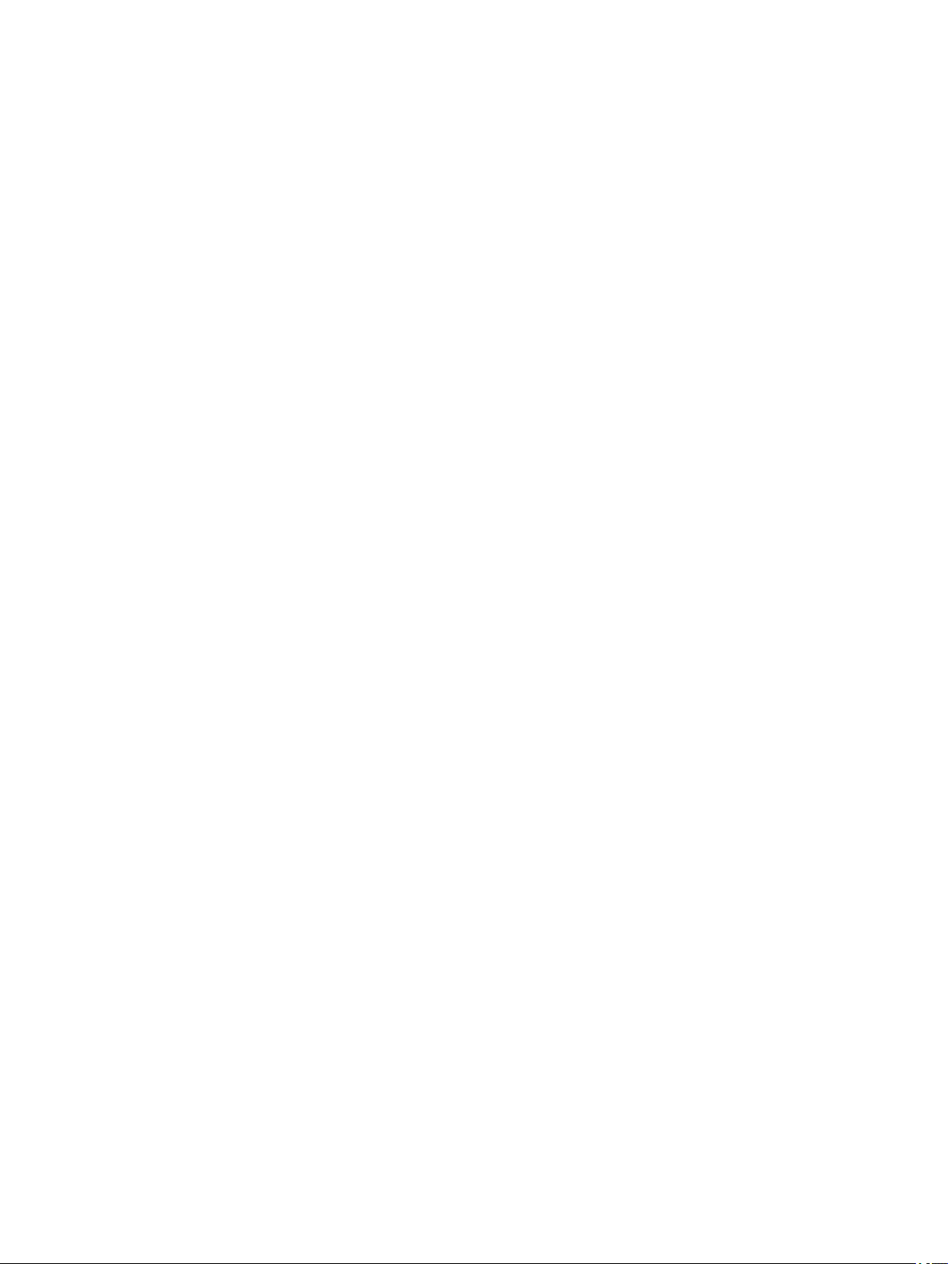
Obsah
1 Práce na počítači.........................................................................................................7
Před manipulací uvnitř počítače................................................................................................................ 7
Vypnutí počítače..................................................................................................................................... 8
Po dokončení práce uvnitř počítače........................................................................................................... 8
2 Demontáž a montáž součástí....................................................................................11
Demontáž krytu.....................................................................................................................................11
Montáž krytu.........................................................................................................................................11
Demontáž čelního krytu......................................................................................................................... 12
Montáž čelního krytu.............................................................................................................................12
Vyjmutí rozšiřující karty........................................................................................................................ 12
Vložení rozšiřující karty.........................................................................................................................13
Demontáž optické jednotky.................................................................................................................... 14
Vložení optické jednotky........................................................................................................................14
Demontáž pevného disku....................................................................................................................... 15
Montáž pevného disku........................................................................................................................... 16
Vyjmutí paměti..................................................................................................................................... 16
Instalace paměti.....................................................................................................................................17
Demontáž spínače proti neoprávněnému přístupu do skříně.......................................................................17
Montáž spínače proti neoprávněnému přístupu do skříně...........................................................................18
Demontáž reproduktoru..........................................................................................................................18
Montáž reproduktoru............................................................................................................................. 19
Demontáž chladiče a procesoru...............................................................................................................20
Montáž chladiče a procesoru...................................................................................................................22
Vyjmutí knoflíkové baterie.....................................................................................................................22
Vložení knoflíkové baterie..................................................................................................................... 23
Demontáž kabelu síťového spínače......................................................................................................... 23
Montáž kabelu síťového spínače............................................................................................................. 24
Demontáž systémového ventilátoru.........................................................................................................24
Montáž systémového ventilátoru.............................................................................................................26
Demontáž panelu (I/O)...........................................................................................................................26
Montáž panelu (I/O).............................................................................................................................. 27
Demontáž napájecího zdroje...................................................................................................................28
Montáž napájecího zdroje.......................................................................................................................29
Demontáž základní desky.......................................................................................................................30
Montáž základní desky...........................................................................................................................31
Demontáž klece disku............................................................................................................................32
Montáž klece disku................................................................................................................................33
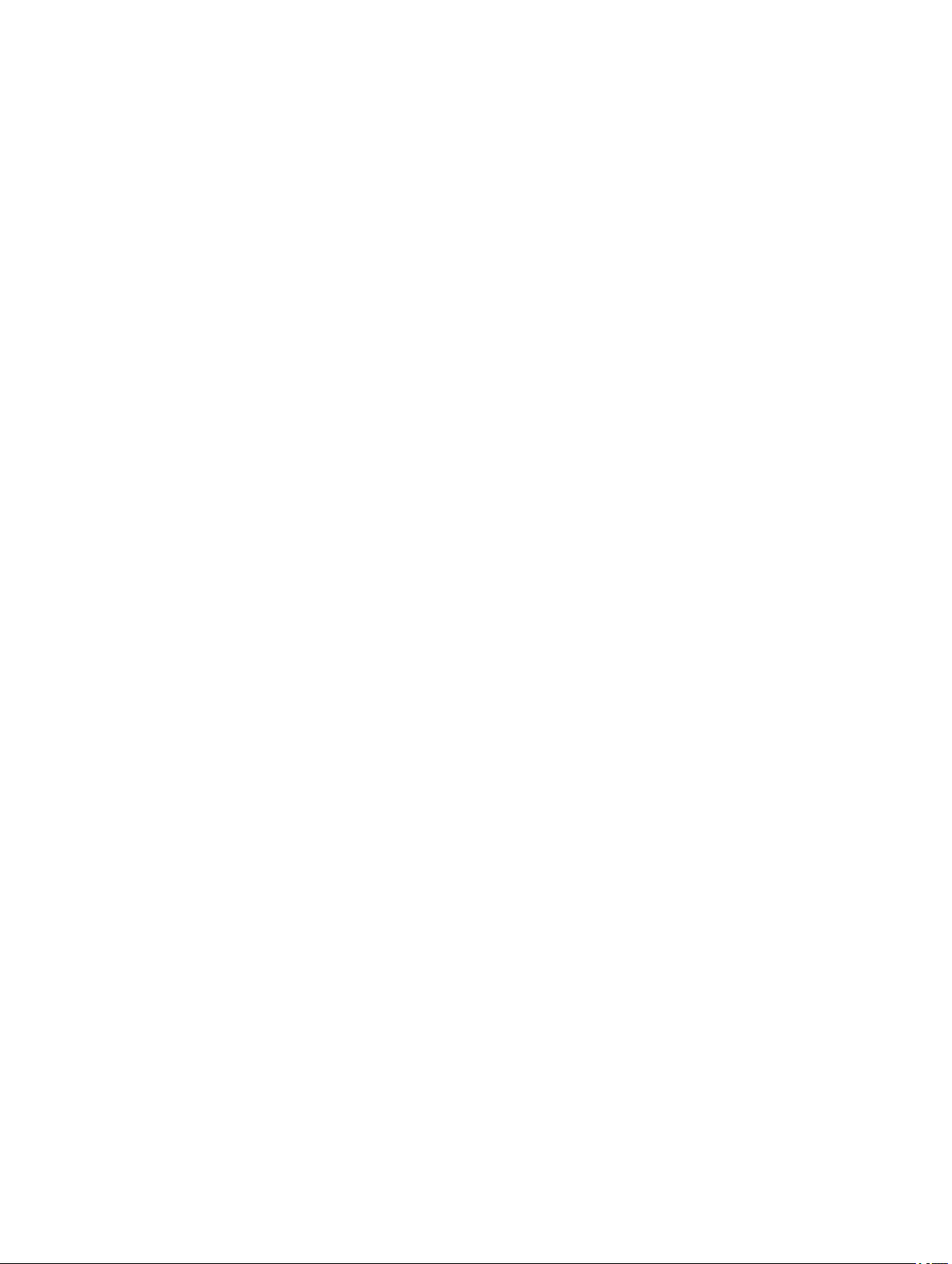
Demontáž krytu ventilátoru.................................................................................................................... 34
Montáž krytu ventilátoru........................................................................................................................34
3 Nastavení systému.....................................................................................................35
Nastavení systému.................................................................................................................................35
Spouštěcí nabídka..................................................................................................................................35
Vylepšení spouštěcí nabídky...................................................................................................................35
Načasování stisknutí kláves....................................................................................................................36
Zvukové signály a text chybových zpráv..................................................................................................36
Navigace.............................................................................................................................................. 36
Možnosti nástroje System Setup (Nastavení systému)............................................................................... 37
4 Odstraňování problémů...........................................................................................45
Diagnostické indikátory LED................................................................................................................. 45
Signalizace diagnostických indikátorů............................................................................................... 45
Zvukové signály....................................................................................................................................51
Chybové zprávy.................................................................................................................................... 53
Address mark not found (Nebyla nalezena značka adresy)................................................................... 53
Alert! Previous attempts at booting this system have failed at checkpoint [nnnn]. For help in
resolving this problem, please note this checkpoint and contact Dell Technical Support. (Výstraha!
Předchozí pokusy o spuštění systému selhaly v kontrolním bodě [nnnn]. Chcete-li tento problém
vyřešit, poznamenejte si tento kontrolní bod a obraťte se na technickou podporu společnosti Dell...........53
Alert! Security override Jumper is installed. (Výstraha! Je nainstalován přepínač přepisu
zabezpečení.)...................................................................................................................................53
Attachment failed to respond (Příslušenství nereaguje.).......................................................................53
Bad command or file name (Nesprávný příkaz nebo název souboru) ....................................................53
Bad error-correction code (ECC) on disk read (Nesprávný kód opravy chyby (ECC) při čtení disku).......54
Controller has failed (Závada ovladače)............................................................................................. 54
Data error (Chyba dat) .....................................................................................................................54
Decreasing available memory (Snížení velikosti dostupné paměti) ...................................................... 54
Diskette Drive 0 seek failure (Chyba vyhledávání na disketové jednotce 0)...........................................54
Diskette read failure (Chyba čtení diskety).........................................................................................54
Diskette subsystem reset failed (Obnovení podsystému diskety se nezdařilo)........................................ 54
Gate A20 failure (Chyba brány A20)................................................................................................. 54
General failure (Obecná chyba) ........................................................................................................54
Hard-disk drive configuration error (Chyba konfigurace pevného disku) ..............................................55
Hard-disk drive controller failure (Chyba řadiče pevného disku).......................................................... 55
Hard-disk drive failure (Chyba pevného disku) ..................................................................................55
Hard-disk drive read failure (Chyba čtení z pevného disku)................................................................. 55
Invalid configuration information-please run SETUP program ((Neplatné informace o konfiguraci –
spusťte program Nastavení systému)................................................................................................. 55
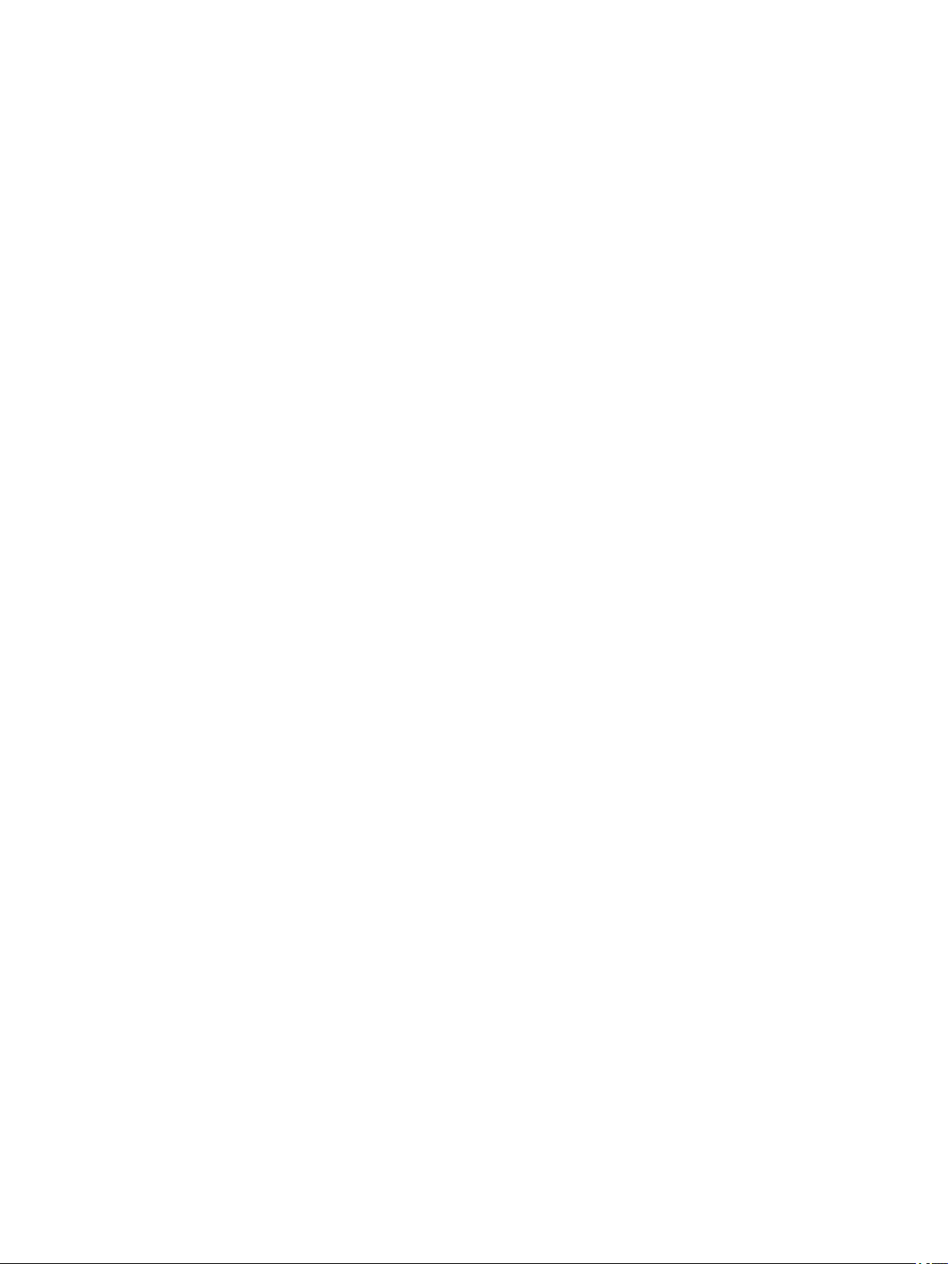
Invalid Memory configuration, please populate DIMM1 (Neplatná konfigurace paměti, zadejte
hodnoty do modulu DIMM1)............................................................................................................55
Keyboard failure (Porucha klávesnice)...............................................................................................55
Memory address line failure at address, read value expecting value (Chyba adresního řádku paměti
na (adresa), byla očekávána čtená hodnota (hodnota)) ........................................................................ 55
Memory allocation error (Chyba přidělení paměti)..............................................................................55
Memory data line failure at address, read value expecting value (Chyba datového řádku paměti na
(adresa), byla očekávána čtená hodnota (hodnota))............................................................................. 56
Memory double word logic failure at address, read value expecting value (Chyba logiky dvojitého
slova paměti na (adresa), byla očekávána čtená hodnota (hodnota))......................................................56
Memory odd/even logic failure at address, read value expecting value (Chyba logiky dvojitého slova
paměti na adrese, byla očekávána čtená hodnota)................................................................................56
Memory write/read failure at address, read value expecting value (Chyba čtení/zápisu do paměti),
čtená hodnota, očekávána hodnota)................................................................................................... 56
Memory size in CMOS invalid (Neplatná velikost paměti CMOS)....................................................... 56
Memory tests terminated by keystroke (Testy paměti ukončeny stisknutím klávesy).............................. 56
No boot device available (Není k dispozici žádné zaváděcí zařízení nebo oddíl).................................... 56
No boot sector on hard-disk drive (Na pevném disku chybí spouštěcí sektor)........................................ 56
No timer tick interrupt (Nedošlo k přerušení časovače) .......................................................................56
Non-system disk or disk error (Nesystémová disketa nebo chyba disku)............................................... 57
Not a boot diskette (Nejedná se o spouštěcí disketu)........................................................................... 57
Plug and play configuration error (Chyba konfigurace zařízení plug-and-play)...................................... 57
Read fault (Chyba při čtení)..............................................................................................................57
Requested sector not found (Požadovaný sektor nebyl nalezen)............................................................57
Reset failed (Obnovení se nezdařilo)................................................................................................. 57
Sector not found (Sektor nebyl nalezen) ............................................................................................57
Seek error (Chyba pozicování hlavy) ................................................................................................ 57
Chyba při vypnutí ........................................................................................................................... 57
Time-of-day clock stopped (Denní hodiny zastaveny) ........................................................................ 57
Time-of-day not set-please run the System Setup program (Denní čas není nastaven – spusťte
program Nastavení systému) ............................................................................................................58
Timer chip counter 2 failed (Počítadlo čipu časovače 2 selhalo) .......................................................... 58
Unexpected interrupt in protected mode (Neočekávané přerušení v chráněném režimu)..........................58
WARNING: Dell's Disk Monitoring System has detected that drive [0/1] on the [primary/secondary]
EIDE controller is operating outside of normal specifications. It is advisable to immediately back up
your data and replace your hard drive by calling your support desk or Dell. (VAROVÁNÍ: Systém
sledování disku Dell zjistil, že jednotka [0/1] na [primárním/sekundárním řadiči] EIDE běží mimo
běžné specifikace. Doporučuje se ihned zálohovat data a zavolat pracovníky podpory nebo
společnosti Dell, aby vyměnili pevný disk.)........................................................................................58
Write fault (Selhání zápisu).............................................................................................................. 58
Write fault on selected drive (Chyba zápisu na vybraný disk)...............................................................58
X:\ is not accessible. The device is not ready (Jednotka X:\ není přístupná. Zařízení není připraveno.) ....58
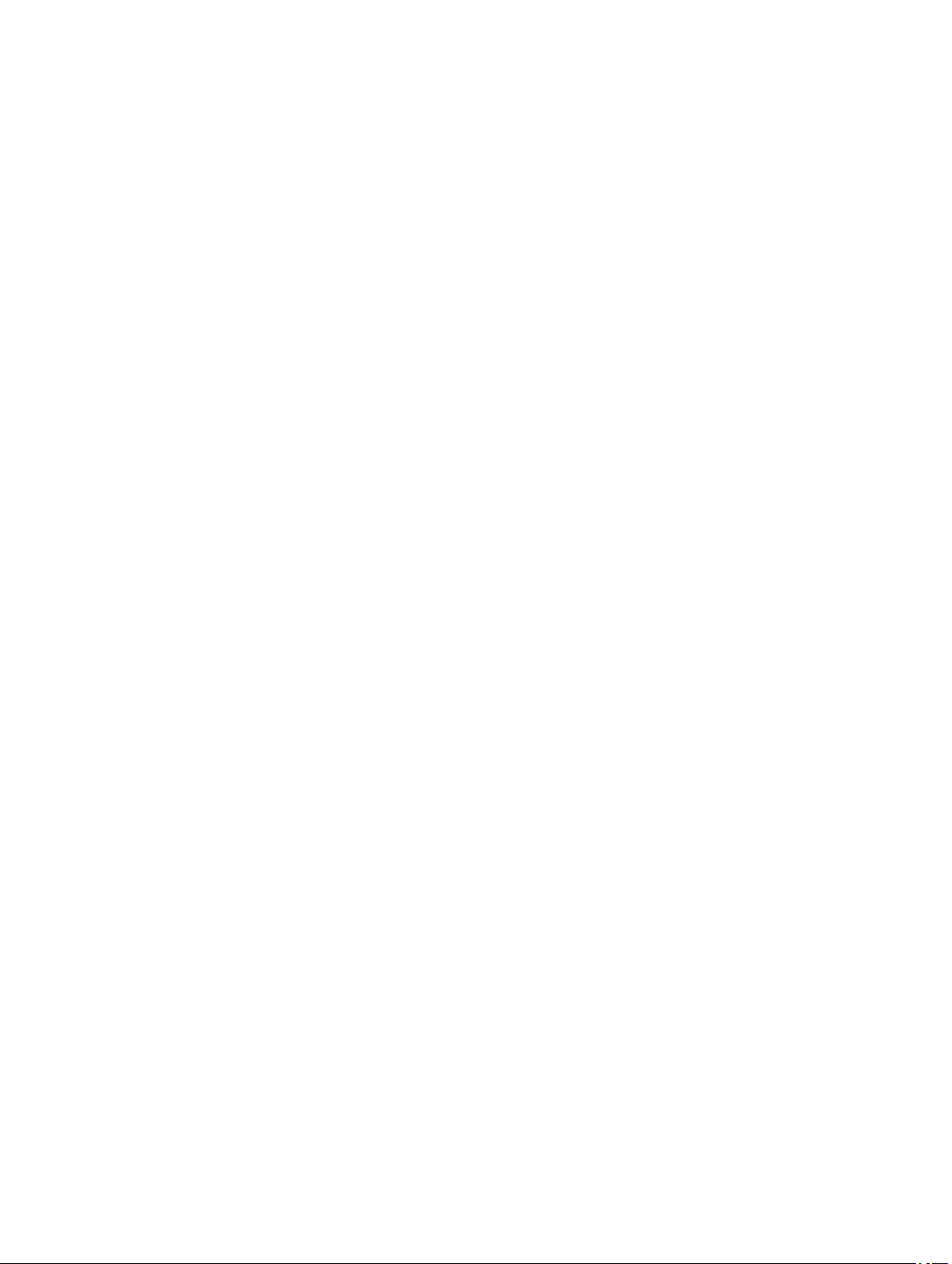
5 Technické údaje........................................................................................................ 59
Specifikace........................................................................................................................................... 59
6 Kontaktování společnosti Dell................................................................................. 65
Kontaktování společnosti Dell................................................................................................................ 65

1
Práce na počítači
Před manipulací uvnitř počítače
Dodržováním následujících bezpečnostních zásad předejdete poškození počítače a případnému úrazu. Není-li uvedeno
jinak, u každého postupu se v tomto dokumentu předpokládá, že platí tyto podmínky:
• Prostudovali jste si bezpečnostní informace dodané s počítačem.
• Součást lze vyměnit (nebo v případě jejího samostatného zakoupení vložit) provedením kroků vyjmutí
v opačném pořadí.
VAROVÁNÍ: Před prací uvnitř počítače si přečtěte bezpečnostní pokyny dodané s počítačem. Další
informace o vhodných bezpečných postupech naleznete na webové stránce souladu s předpisy na adrese
www.dell.com/regulatory_compliance .
VÝSTRAHA: Mnohé z oprav smí provádět pouze certifikovaný servisní technik. Sami byste měli
odstraňovat pouze menší problémy a provádět jednoduché opravy, k nimž vás opravňuje dokumentace
k produktu nebo k nimž vás prostřednictvím Internetu či telefonicky vyzve tým služeb a podpory. Na škody
způsobené neoprávněným servisním zásahem se nevztahuje záruka. Přečtěte si bezpečnostní pokyny
dodané s produktem a dodržujte je.
VÝSTRAHA: Aby nedošlo k elektrostatickému výboji, použijte uzemňovací náramek nebo se opakovaně
dotýkejte nenatřeného kovového povrchu (například konektoru na zadní straně počítače).
VÝSTRAHA: Zacházejte se součástmi a kartami opatrně. Nedotýkejte se součástí nebo kontaktů na kartě.
Držte kartu za její hrany nebo kovový montážní držák. Součásti, jako například procesor, držte za okraje,
ne za kolíky.
VÝSTRAHA: Při odpojování kabelu tahejte za konektor nebo pásek pro vytahování, nikoli za samotný
kabel. Některé kabely jsou vybaveny konektory s pojistkami. Pokud odpojujete tento typ kabelu, před
odpojením kabelu pojistky stiskněte. Konektory odpojujte vždy v rovině aby nedošlo k ohnutí kolíků
konektoru. Před připojením kabelu také zkontrolujte, zda jsou oba konektory správně nasměrovány
a zarovnány.
POZNÁMKA: Barva počítače a některých součástí se může lišit od barev uvedených v tomto dokumentu.
Abyste zabránili poškození, před manipulací uvnitř počítače proveďte následující kroky.
1. Zkontrolujte, zda je pracovní povrch rovný a čistý, aby nedošlo k poškrábání krytu počítače.
2. Vypněte počítač (viz část Vypnutí počítače).
VÝSTRAHA: Při odpojování síťového kabelu nejprve odpojte kabel od počítače a poté od síťového
zařízení.
3. Odpojte od počítače veškeré síťové kabely.
4. Odpojte počítač a všechna připojená zařízení z elektrických zásuvek.
5. U odpojeného počítače stiskněte a podržte tlačítko napájení a uzemněte tak základní desku.
7
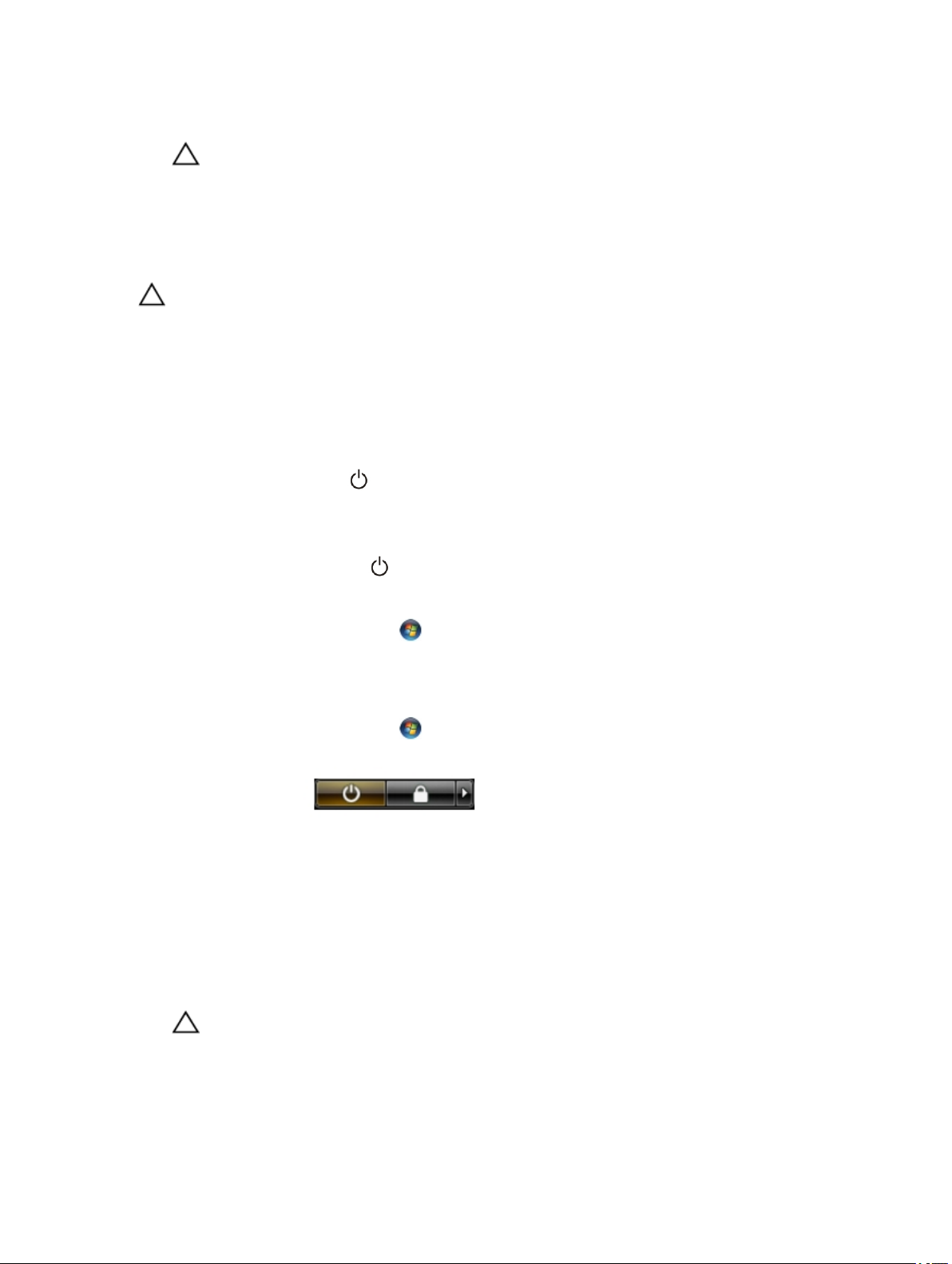
6. Demontujte kryt.
VÝSTRAHA: Před manipulací s vnitřními součástmi počítače proveďte uzemnění tím, že se dotknete
nenatřené kovové plochy jako například kovové části na zadní straně počítače. Během práce se
opětovně dotýkejte nenatřeného kovového povrchu, abyste rozptýlili statickou elektřinu, která by
mohla vnitřní součásti počítače poškodit.
Vypnutí počítače
VÝSTRAHA: Aby nedošlo ke ztrátě dat, před vypnutím počítače uložte a zavřete všechny otevřené soubory
a ukončete všechny spuštěné aplikace.
1. Ukončete operační systém:
– Windows 8:
* Zařízení s dotykovým ovládáním:
a. Přejetím prstem od středu k pravému okraji obrazovky otevřete nabídku Ovládací tlačítka,
kde vyberete tlačítko Nastavení.
b. Vyberte a pak možnost Vypnout.
* Pomocí myši:
a. Umístěte ukazatel myši do pravého horního rohu obrazovky a klikněte na tlačítko Nastavení.
b. Klikněte na a vyberte možnost Vypnout.
– Windows 7:
1. Klikněte na tlačítko Start .
2. Klikněte na tlačítko Vypnout.
nebo
1. Klikněte na tlačítko Start .
2. Klikněte na šipku v pravém spodním rohu nabídky Start a poté klikněte na tlačítko Vypnout.
2. Ujistěte se, že je vypnutý počítač i veškerá další připojená zařízení. Pokud se počítač a připojená zařízení při
ukončení operačního systému automaticky nevypnou, vypněte je stiskem tlačítka napájení po dobu 6 vteřin.
Po dokončení práce uvnitř počítače
Po dokončení jakékoli výměny se ujistěte, že jste před spuštěním počítače připojili zpět všechna externí zařízení, karty a
kabely.
1. Namontujte kryt.
VÝSTRAHA: Síťový kabel připojte tak, že jej nejprve zapojte do síťového zařízení a poté do počítače.
2. Připojte všechny telefonní a síťové kabely k počítači.
3. Připojte počítač a všechna připojená zařízení do elektrických zásuvek.
8
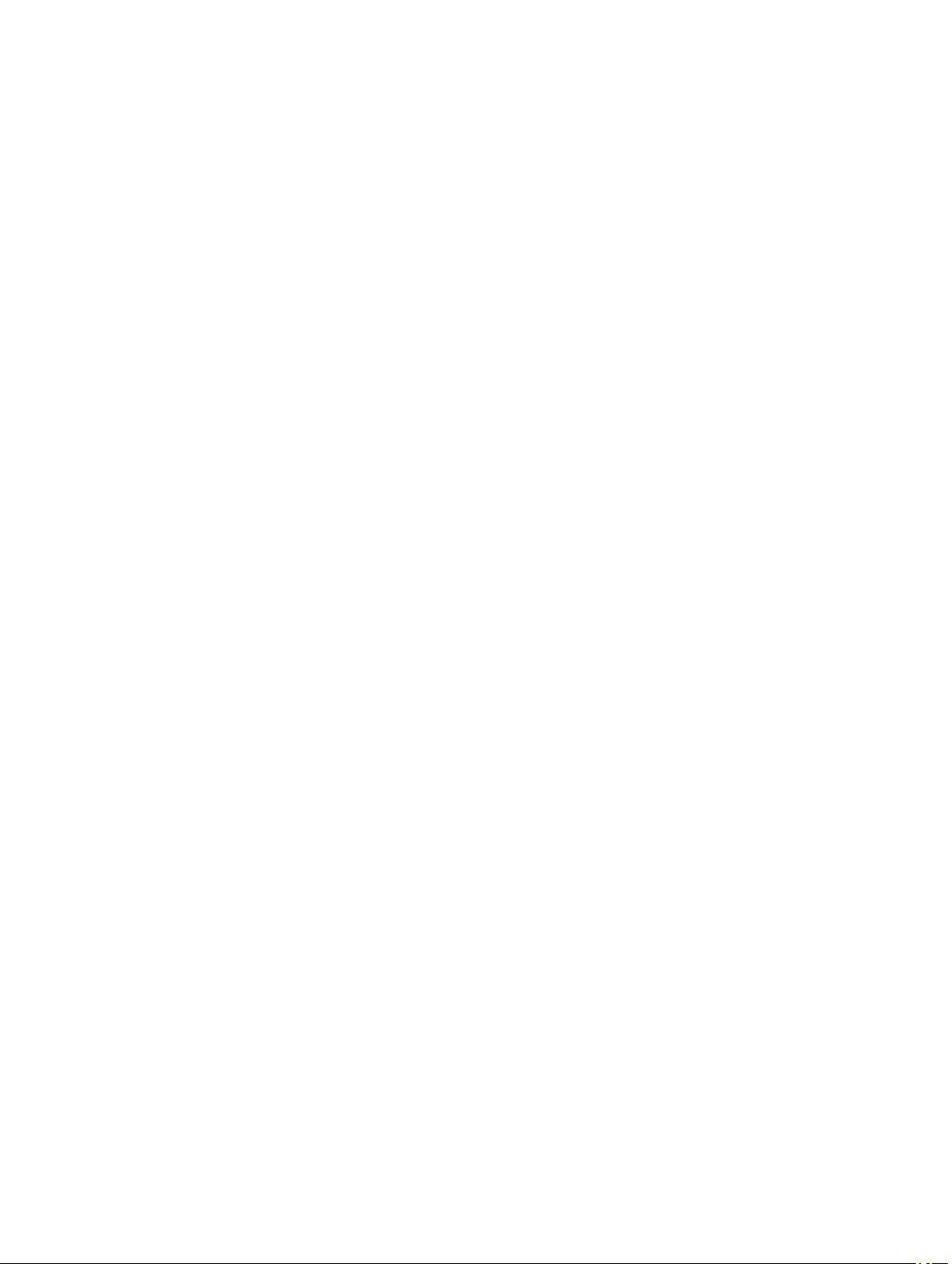
4. Zapněte počítač.
5. Podle potřeby spusťte nástroj Dell Diagnostics a ověřte, zda počítač pracuje správně.
9
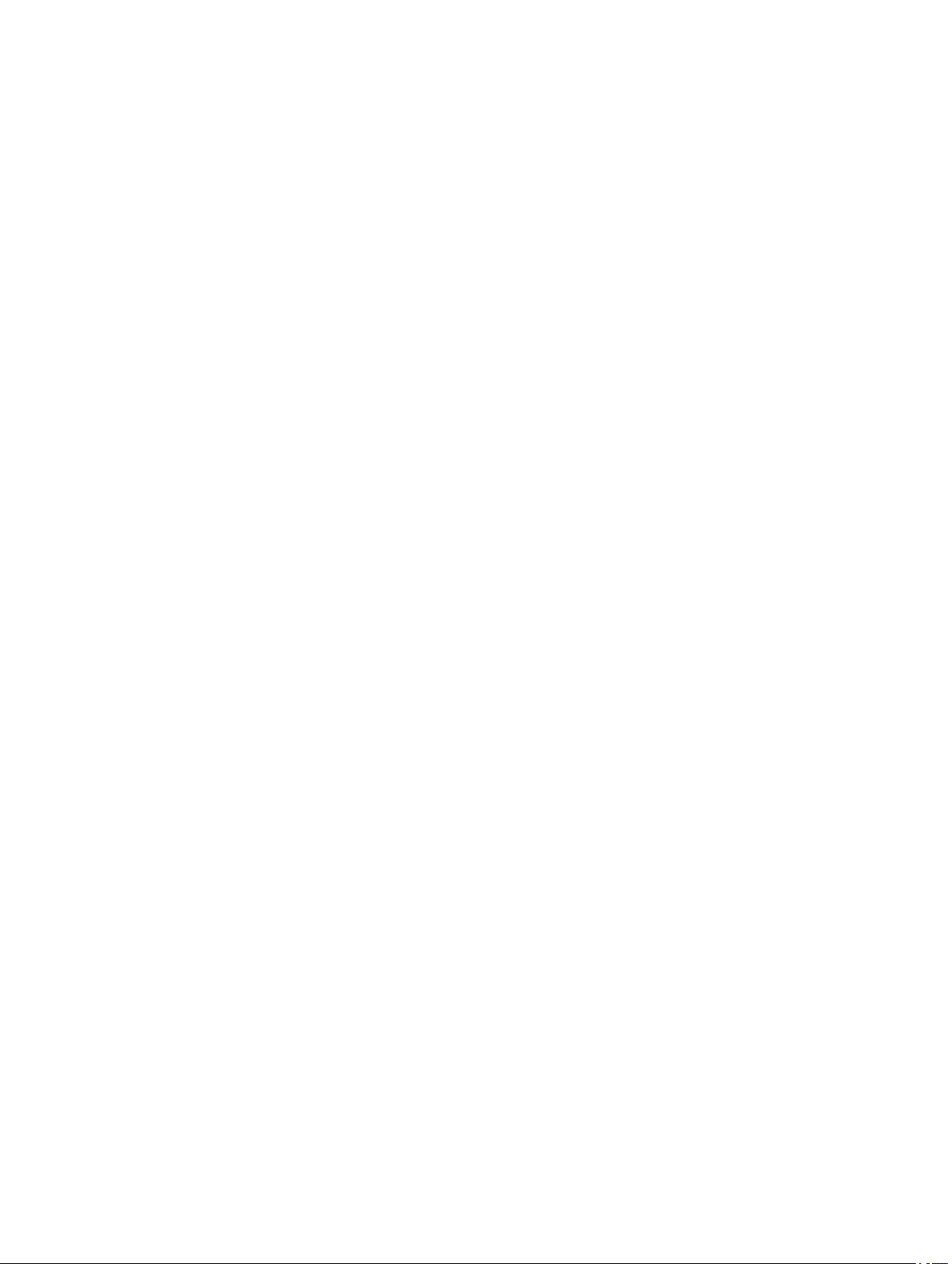
10
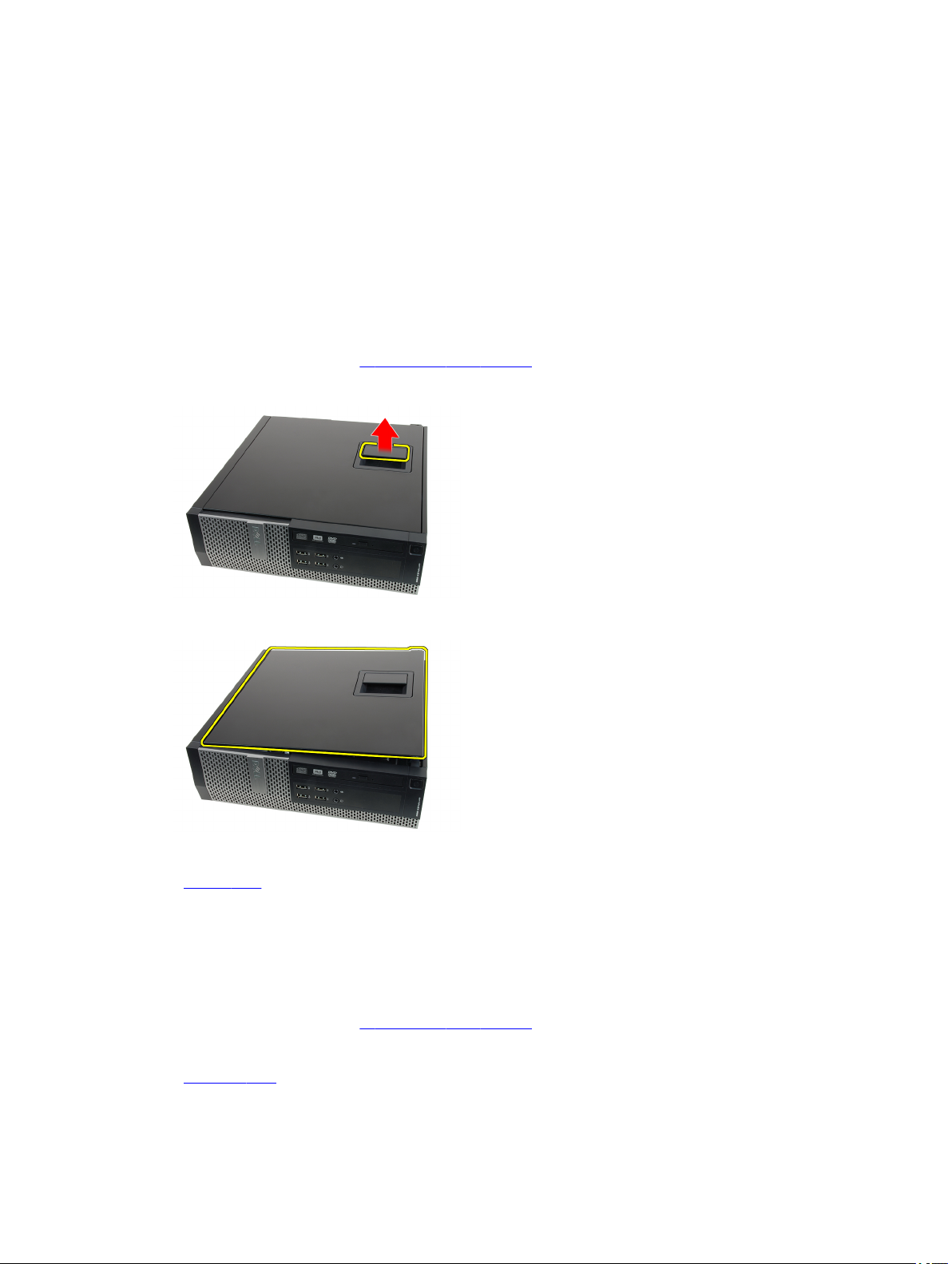
Demontáž a montáž součástí
V této části naleznete podrobné informace o postupu demontáže a montáže součástí z počítače.
Demontáž krytu
1. Postupujte podle pokynů v části Po manipulaci uvnitř počítače.
2. Vytáhněte západku krytu na straně počítače.
3. Zvedněte kryt do úhlu 45 stupňů a sejměte jej z počítače.
2
Související odkazy
Montáž krytu
Montáž krytu
1. Kryt počítače umístěte na skříň.
2. Zatlačte na kryt počítače, aby zapadl na místo.
3. Postupujte podle pokynů v části Po manipulaci uvnitř počítače.
Související odkazy
Demontáž krytu
11
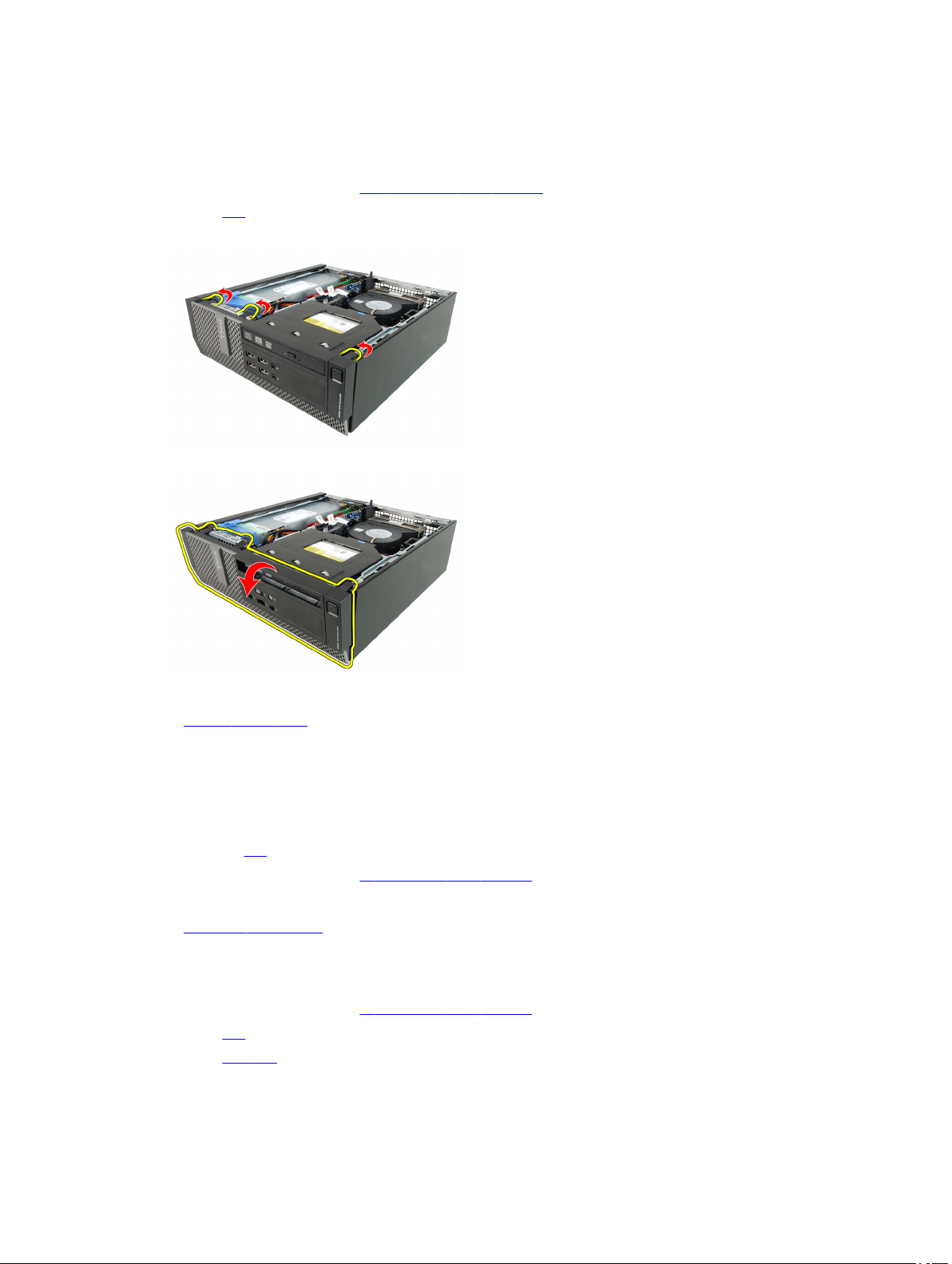
Demontáž čelního krytu
1. Postupujte podle pokynů v části Před manipulací uvnitř počítače.
2. Sejměte kryt.
3. Uvolněte jisticí sponky čelního krytu od skříně.
Odklopte kryt směrem od počítače a uvolněte háčky na druhém okraji čelního krytu ze skříně.
4.
Související odkazy
Montáž čelního krytu
Montáž čelního krytu
1. Vložte čtyři háčky u spodního okraje čelního krytu do slotů v přední části skříně.
2. Otočte kryt směrem k počítači tak, aby jisticí sponky na čelním krytu zapadly na své místo.
3. Namontujte kryt.
4. Postupujte podle pokynů v části Po manipulaci uvnitř počítače.
Související odkazy
Demontáž čelního krytu
Vyjmutí rozšiřující karty
1. Postupujte podle pokynů v části Po manipulaci uvnitř počítače.
2. Sejměte kryt.
3. Sejměte čelní kryt.
4. Otočte uvolňovací výčnělek na zajišťovací západce karet.
12
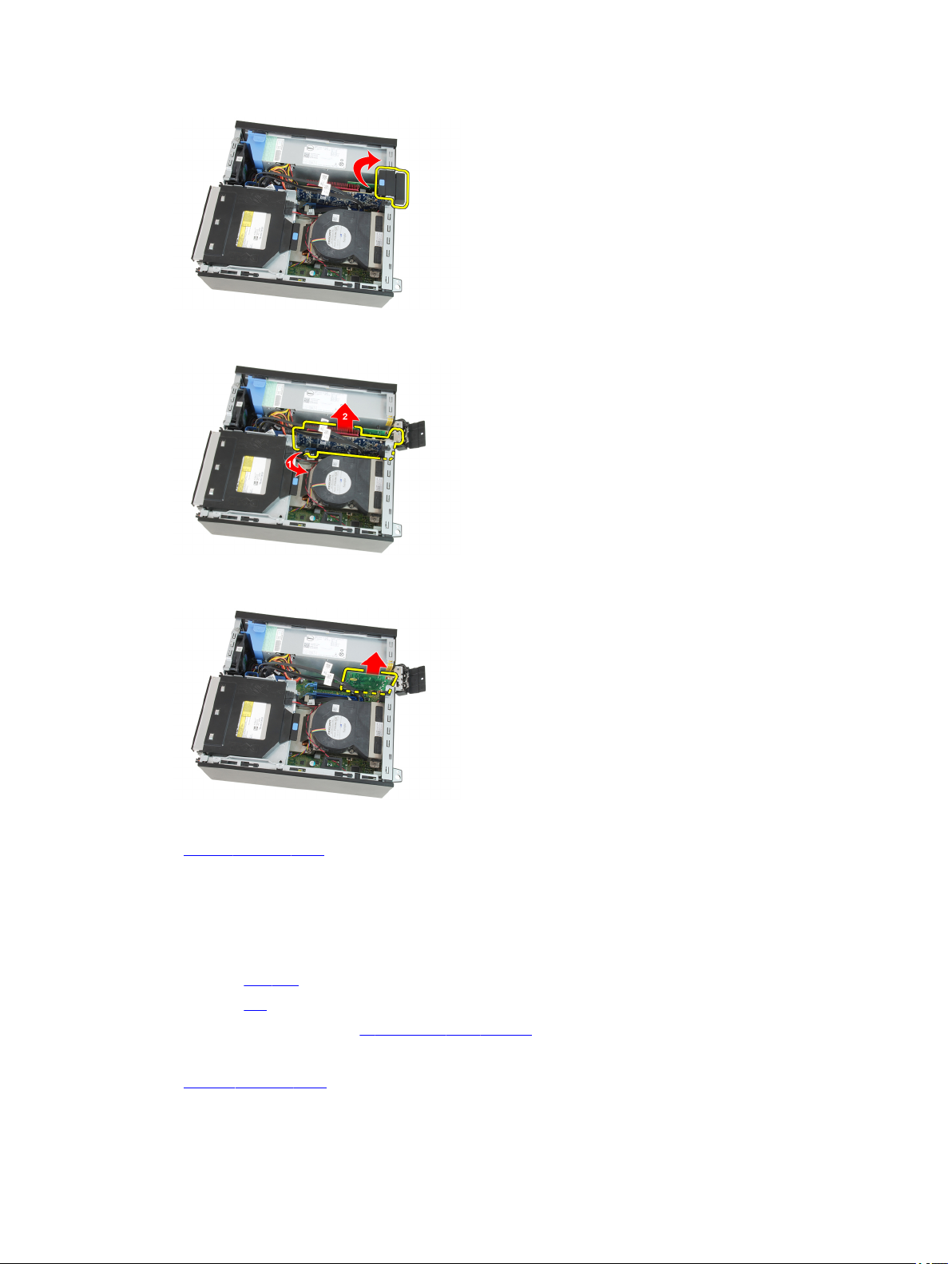
5. Vytáhněte z karty PCIe x16 uvolňovací páčku a ze zářezu karty uvolněte jisticí západku. Poté kartu uvolněte
z konektoru a vyjměte ji z počítače.
6. Vytáhněte z karty PCIe x4 (je-li k dispozici) uvolňovací páčku a ze zářezu karty uvolněte jisticí západku. Poté
kartu uvolněte z konektoru a vyjměte ji z počítače.
Související odkazy
Vložení rozšiřující karty
Vložení rozšiřující karty
1. Vložte kartu PCIe x4 do konektoru na základní desce a zatlačte na ni, aby zapadla na místo.
2. Vložte kartu PCIe x16 (je-li k dispozici) do konektoru na základní desce a zatlačte na ni, aby zapadla na místo.
3. Namontujte čelní kryt.
4. Namontujte kryt.
5. Postupujte podle pokynů v části Po manipulaci uvnitř počítače.
Související odkazy
Vyjmutí rozšiřující karty
13
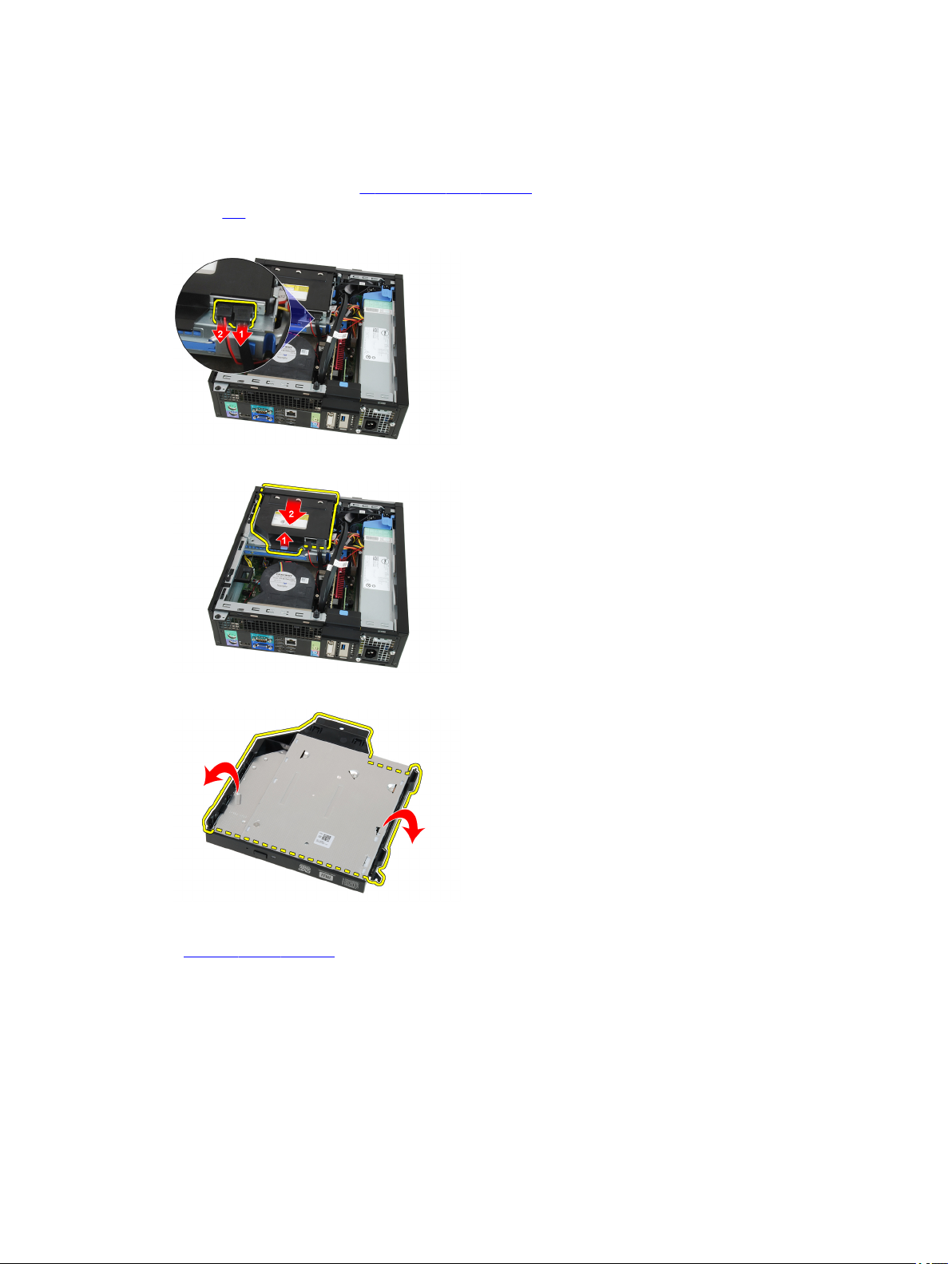
Demontáž optické jednotky
1. Postupujte podle pokynů v části Po manipulaci uvnitř počítače.
2. Sejměte kryt.
3. Ze zadní části optické jednotky odpojte datový a napájecí kabel.
4. Zvedněte modrou západku a zasunutím optické jednotky dovnitř ji vyjměte z počítače.
5. Sundejte optickou jednotku z držáku.
Související odkazy
Instalace optické jednotky
Vložení optické jednotky
1. Vložte optickou jednotku do ramene.
2. Zvedněte modrou západku a vysunutím optické jednotky ven ji vložte do počítače.
3. Připojte k optické jednotce napájecí kabel a datový kabel.
14
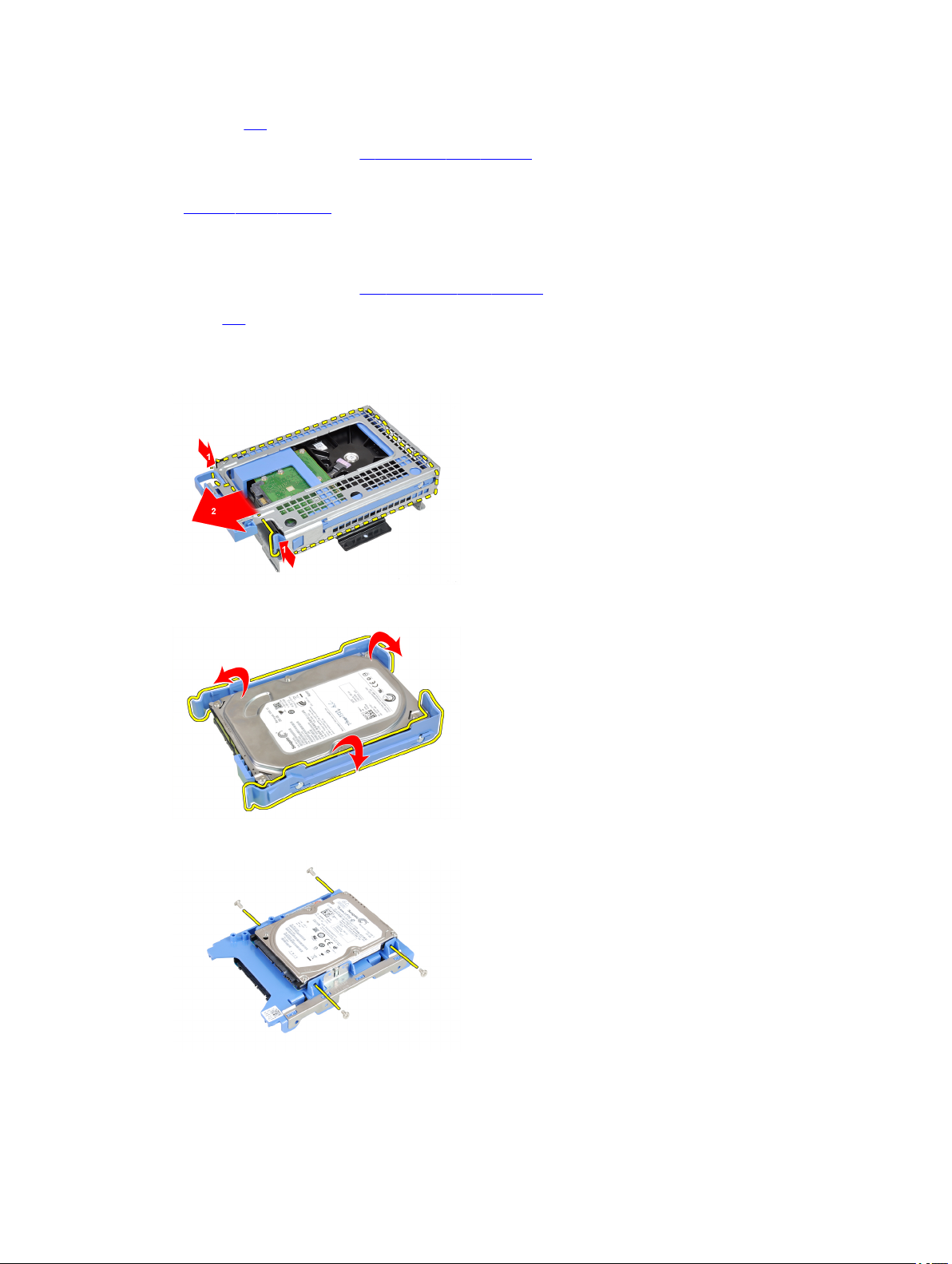
4. Namontujte kryt.
5. Postupujte podle pokynů v části Po manipulaci uvnitř počítače.
Související odkazy
Vyjmutí optické jednotky
Demontáž pevného disku
1. Postupujte podle pokynů v části Před manipulací uvnitř počítače.
2. Sejměte kryt.
3. Vyjměte pevný disk ze skříně počítače.
4. Zatlačte dovnitř jisticí sponky a vysuňte rameno pevného disku z klece disku.
5. Natáhněte držák pevných disků a poté z něj vyjměte jeden 3,5palcový nebo dva 2,5palcové pevné disky.
6. Uvolněte šrouby, pomocí nichž je 2,5palcový pevný disk připevněn k horní straně držáku.
7. Uvolněte šrouby, pomocí nichž je 2,5palcový pevný disk připevněn ke spodní straně držáku.
15
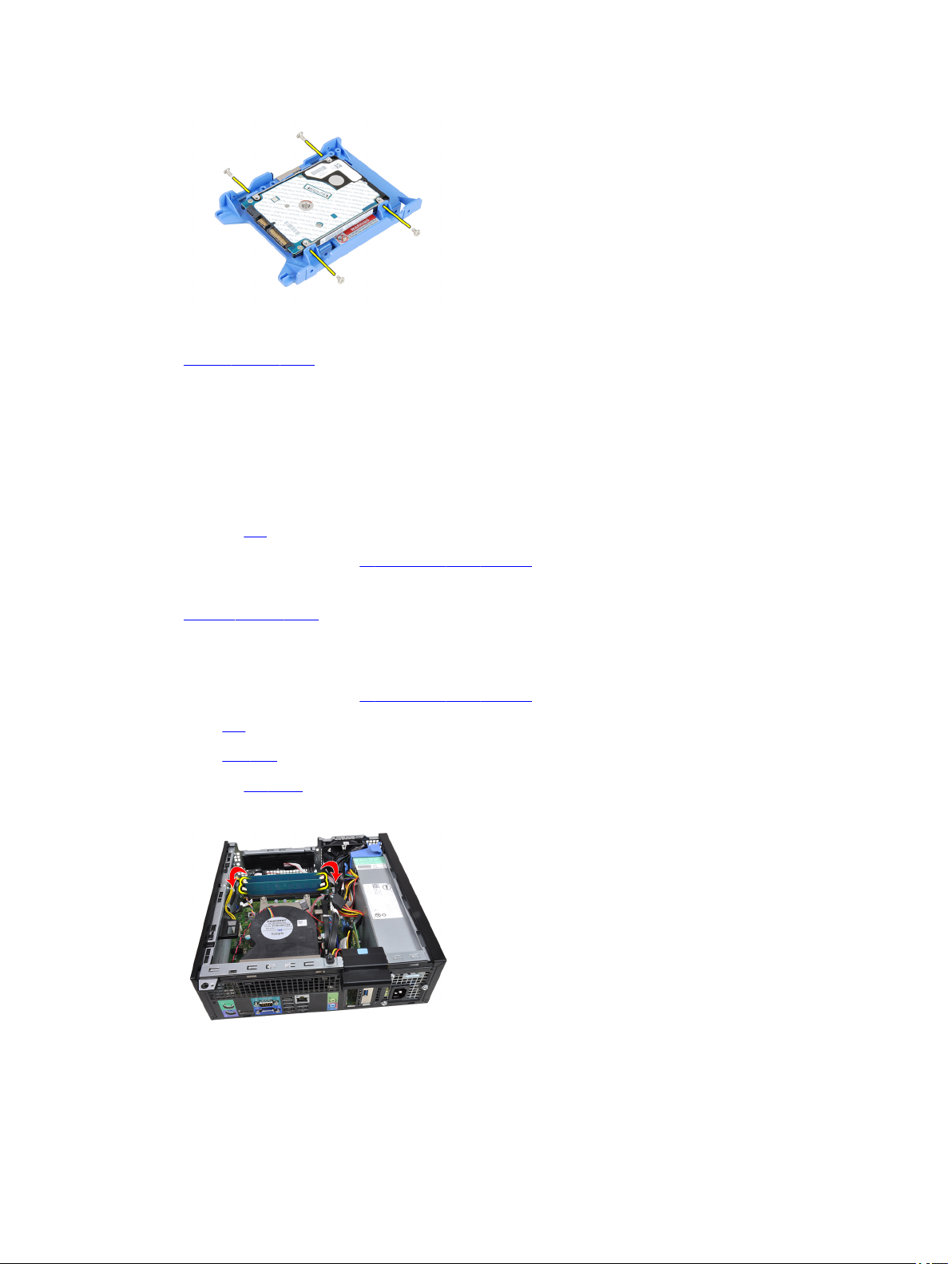
Související odkazy
Montáž pevného disku
Montáž pevného disku
1. Dotáhněte šrouby, jejichž pomocí jsou dva pevné disky připevněny k držáku pevných disků.
2. Upevněte držák pevného disku a pak do něj vložte jeden nebo dva pevné disky.
3. Zatlačte dovnitř jisticí sponky a zasuňte rameno pevného disku do klece disku.
4. Namontujte kryt.
5. Postupujte podle pokynů v části Po manipulaci uvnitř počítače.
Související odkazy
Vyjmutí pevného disku
Vyjmutí paměti
1. Postupujte podle pokynů v části Po manipulaci uvnitř počítače.
2. Sejměte kryt.
3. Sejměte čelní kryt.
4. Demontujte klec disku.
5. Uvolněte jisticí sponky na obou stranách paměťových modulů.
6. Vyjměte paměťové moduly z konektorů na základní desce.
16
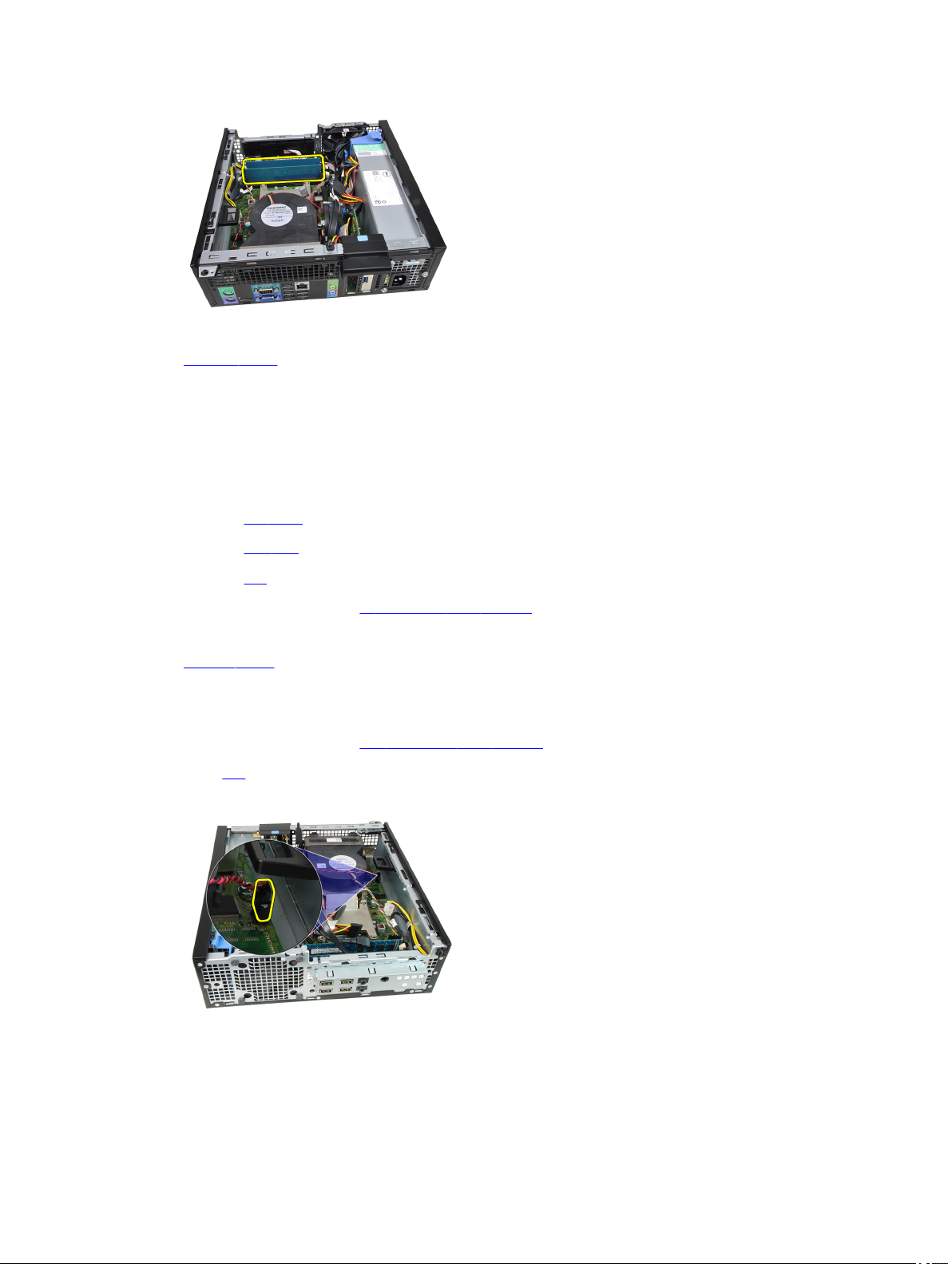
Související odkazy
Instalace paměti
Instalace paměti
1. Vložte paměťové moduly do konektorů na základní desce. Instalujte paměťové moduly v tomto pořadí: A1 > B1 >
A2 > B2.
2. Zatlačte paměťové moduly směrem dolů, dokud je na místě nezajistí jisticí sponky.
3. Namontujte klec disku.
4. Namontujte čelní kryt.
5. Namontujte kryt.
6. Postupujte podle pokynů v části Po manipulaci uvnitř počítače.
Související odkazy
Vyjmutí paměti
Demontáž spínače proti neoprávněnému přístupu do skříně
1. Postupujte podle pokynů v části Před manipulací uvnitř počítače.
2. Sejměte kryt.
3. Odpojte kabel spínače proti neoprávněnému přístupu od základní desky.
4. Zatlačte spínač proti neoprávněnému přístupu a vyjměte jej ze základní desky.
17
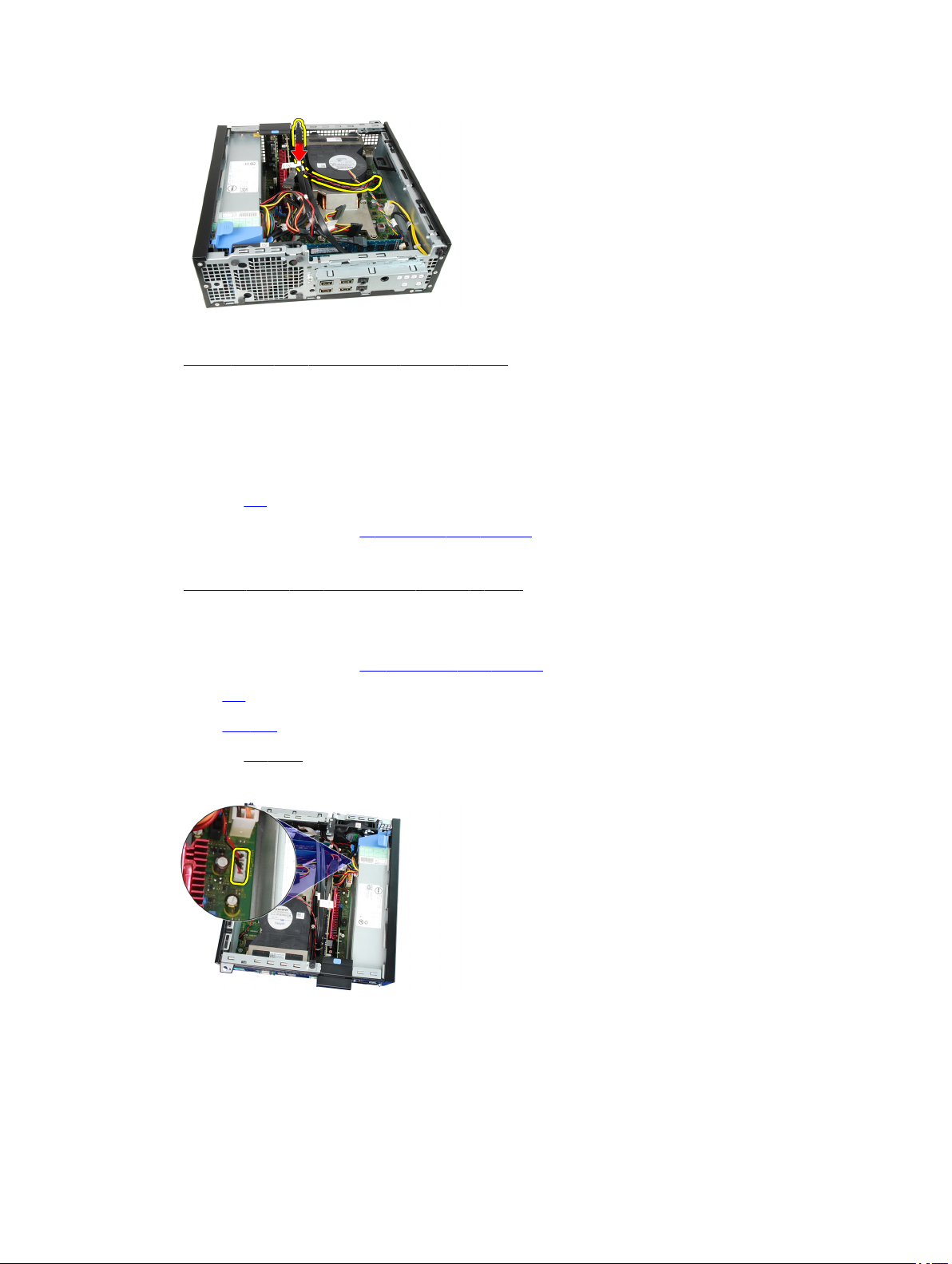
Související odkazy
Montáž spínače proti neoprávněnému přístupu do skříně
Montáž spínače proti neoprávněnému přístupu do skříně
1. Vložte spínač proti neoprávněnému přístupu k zadní straně skříně a posuňte jej dozadu.
2. Připojte kabel spínače proti neoprávněnému přístupu k základní desce.
3. Namontujte kryt.
4. Postupujte podle pokynů v části Po manipulaci uvnitř počítače.
Související odkazy
Demontáž spínače proti neoprávněnému přístupu do skříně
Demontáž reproduktoru
1. Postupujte podle pokynů v části Před manipulací uvnitř počítače.
2. Sejměte kryt.
3. Sejměte čelní kryt.
4. Demontujte klec disku.
5. Odpojte kabel reproduktoru od základní desky.
6. Uvolněte kabel reproduktoru od sponky krytu ventilátoru.
18
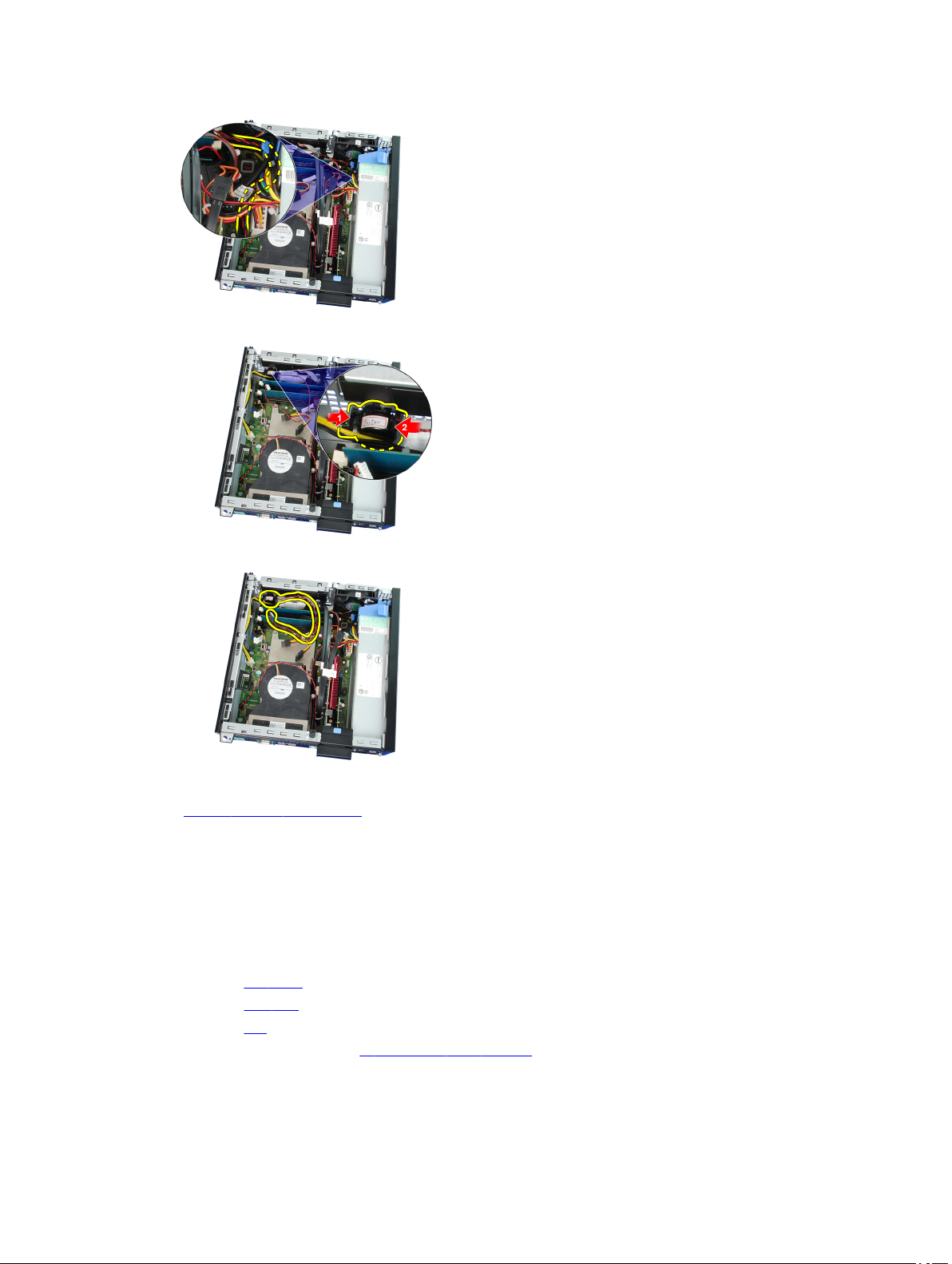
7. Stiskněte zajišťovací poutko reproduktoru a zasunutím reproduktoru směrem doprava do počítače jej uvolněte.
8. Vyjměte reproduktor ze skříně.
Související odkazy
Montáž interního reproduktoru
Montáž reproduktoru
1. Umístěte reproduktor do příslušného umístění v zadní části šasi.
2. Stiskněte zajišťovací západku reproduktoru a zasunutím reproduktoru směrem doleva do počítače jej upevněte.
3. Utáhněte kabel interního reproduktoru ve sponce krytu ventilátoru.
4. Připojte kabel reproduktoru k základní desce.
5. Namontujte klec disku.
6. Namontujte čelní kryt.
7. Namontujte kryt.
8. Postupujte podle pokynů v části Po manipulaci uvnitř počítače.
Související odkazy
19
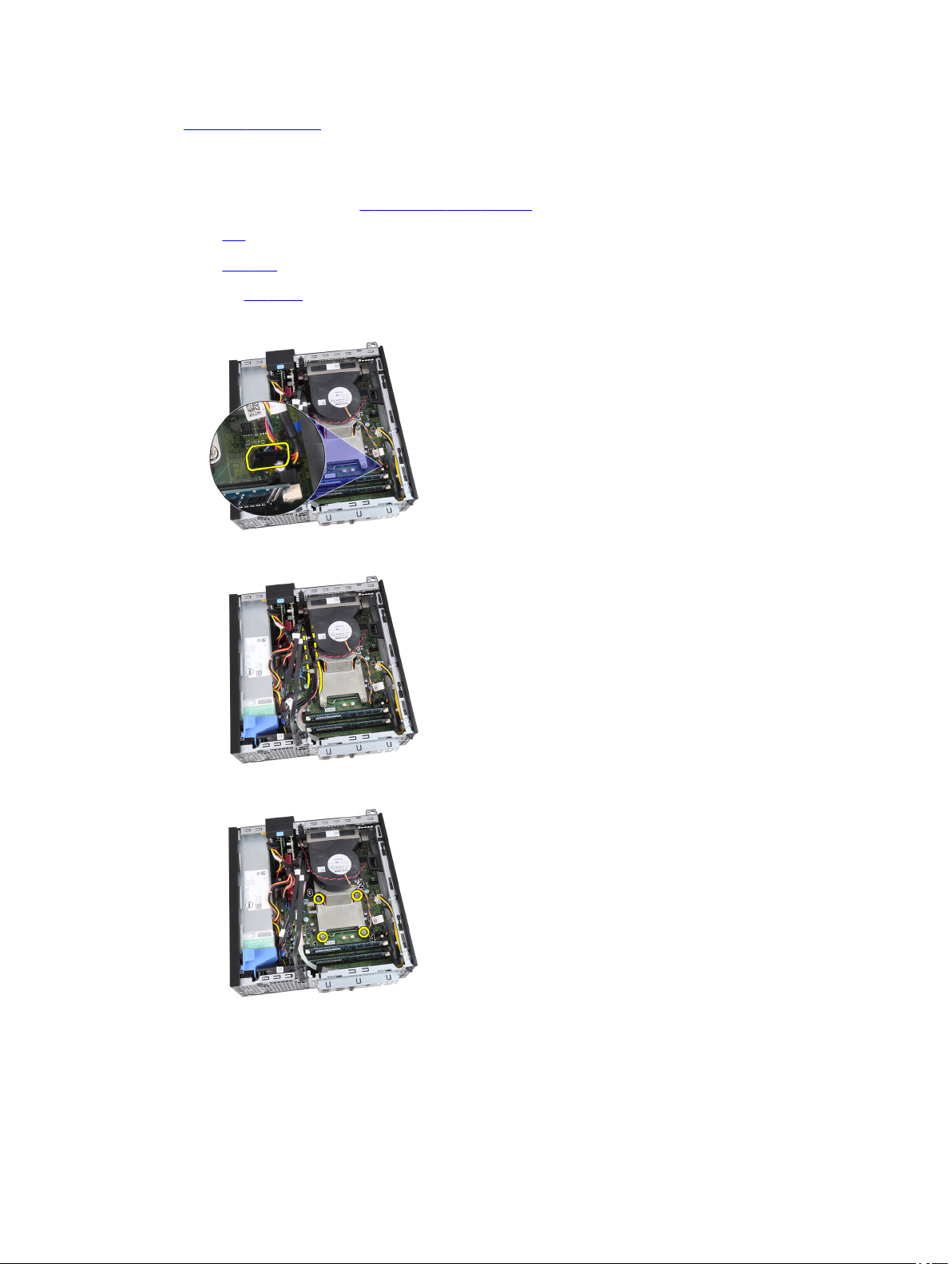
Demontáž reproduktoru
Demontáž chladiče a procesoru
1. Postupujte podle pokynů v části Po manipulaci uvnitř počítače.
2. Sejměte kryt.
3. Sejměte čelní kryt.
4. Demontujte klec disku.
5. Odpojte kabel sestavy chladiče/ventilátoru od základní desky.
6. Uvolněte kabel desky I/O nebo kabel FlyWire od vedení na chladiči.
7. Uvolněte jistící šrouby v pořadí: 1, 2, 3 a 4.
8. Zvedněte sestavu chladiče opatrně nahoru a vyjměte ji z počítače. Položte sestavu tak, aby ventilátor směřoval
dolů a strana s teplovodivou pastou nahoru.
20
